閃電音頻格式轉換器電腦版是一款能夠支持mp3,mp2,wav,wma,m4r,m4a,ac3,aac,ogg,flac,aiff等多種音頻格式的軟件,可以使用戶更加方便的進行音頻轉換,音頻合并,視頻轉音頻,音頻分割,音頻壓縮,視頻音頻提取等一系列的操作,感興趣或者有需要的小伙伴就快來kk網站下載體驗一下吧。

閃電音頻格式轉換器怎么轉換mp3
使用閃電音頻格式轉換器轉換MP3的步驟如下:
在電腦上打開閃電音頻格式轉換器。
在軟件界面左側選擇“格式轉換”。
將音樂文件添加到軟件中,可以通過拖拽的方式批量上傳音樂文件。
在右側選擇導出格式為MP3,可以根據需要更改聲道和質量設置。
點擊“修改文件輸出目錄”以設置文件輸出的文件夾,這樣便于之后查找轉換后的文件。
點擊“開始轉換”或“開始壓縮”啟動轉換過程。
轉換完成后,可以點擊“前往導出文件位置”查看轉換后的MP3文件。
此外,還可以享受如批量轉換和格式支持等額外功能。
閃電音頻格式轉換器怎么不加前奏
如果你在使用《閃電音頻格式轉換器》時發現轉換后的音頻文件包含官方前奏,這通常是因為你使用的是免費賬戶進行轉換。為了確保轉換后的音頻文件不包含官方前奏,你可以采取以下
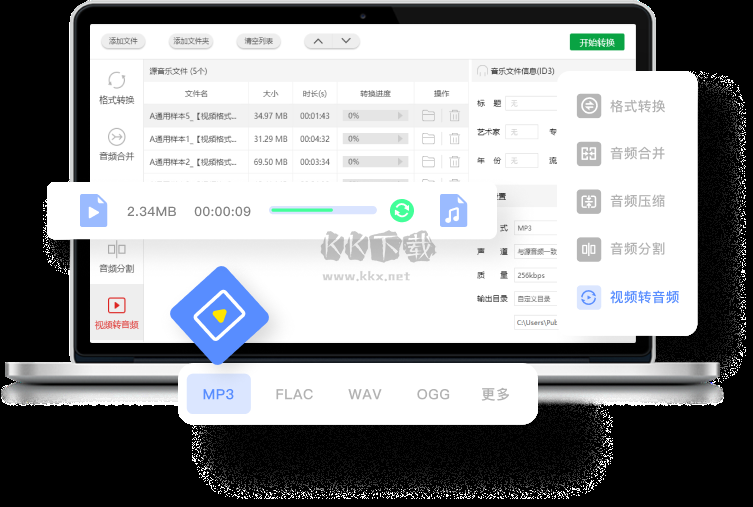
措施:
開通會員:通過購買會員服務,你可以避免在轉換音頻時出現官方前奏。
使用高級功能:會員用戶可以享受轉換器的高級功能,這些功能可能包括去除官方前奏的功能。
檢查設置:在轉換過程中,檢查設置選項,確保沒有勾選包含官方前奏的選項。
通過以上方法,你應該能夠成功地轉換音頻文件,并去除其中的官方前奏。

閃電音頻格式轉換器使用方法
1、雙擊打開閃電音頻格式轉換器后,選擇軟件左上方的“添加文件”,再將音頻上傳到軟件上;
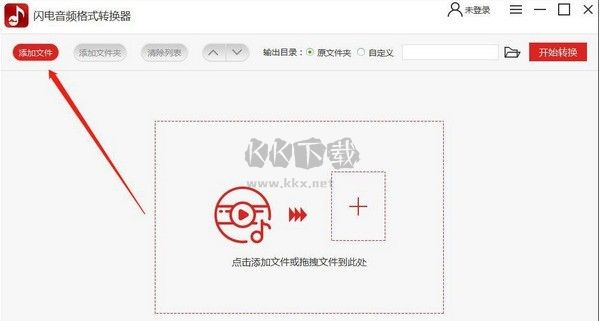
2、上傳音頻文件后,在軟件的右下方設置需要轉換的格式,其中還可以合并兩個以上的音頻文件;
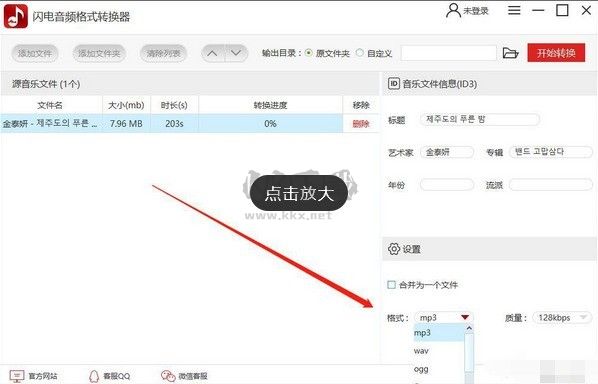
3、該軟件所默認的文件保存位置為原文件夾,勾選軟件上方“輸出目錄”中的“自定義”可修改保存位置;
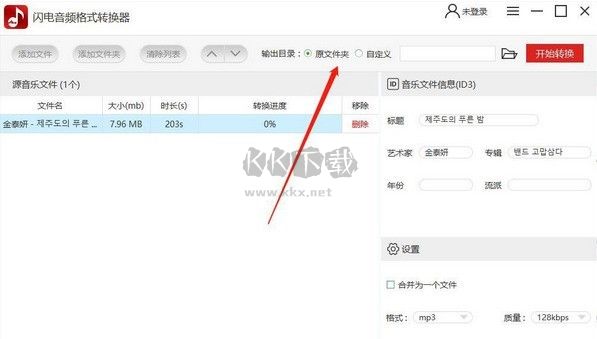
4、最后,點擊軟件右上方的“開始轉換”即可;
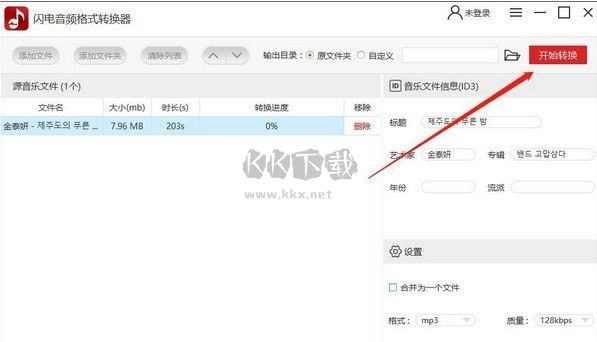
5、轉換過程中,在音頻文件旁邊的進度條可查看當前的轉換狀態。成功后,軟件將自動跳轉到文件保存位置,直接打開文件預覽即可。
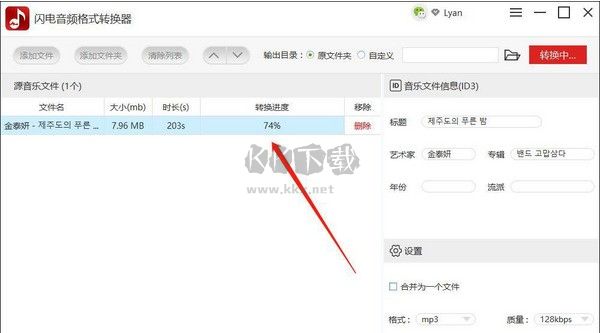
相信現在看了后,大家都了解了吧,希望對大家有幫助哦!
閃電音頻格式轉換器電腦版功能介紹
1.支持批量轉換、合并、視頻音頻提取;
2.支持轉換時保留原文件標簽信息;
3.支持顯示ID3標簽;
4.以不生成臨時文件的方式高速轉換;
5.可以將你的音樂文件的格式轉換為你所需要的格式,幾乎包含了所有的音頻格式。
6.提供合并功能,用戶可以將多個音頻文件合為一個文件。

 閃電音頻格式轉換器高級版 v4.2.646.23MB
閃電音頻格式轉換器高級版 v4.2.646.23MB 閃電音頻格式轉換器官方版 v6.461.23MB
閃電音頻格式轉換器官方版 v6.461.23MB 閃電音頻格式轉換器專業版 v6.461.23MB
閃電音頻格式轉換器專業版 v6.461.23MB Everyone Piano(全鍵盤模擬鋼琴) v2.4.1中文免費版6.32M
Everyone Piano(全鍵盤模擬鋼琴) v2.4.1中文免費版6.32M EZ CD Audio Converter(CD抓軌轉MP3軟件) v8.3.2.2直裝破解版47M
EZ CD Audio Converter(CD抓軌轉MP3軟件) v8.3.2.2直裝破解版47M Audacity(錄音軟件+音頻編輯軟件) v2.3.3中文破解版25M
Audacity(錄音軟件+音頻編輯軟件) v2.3.3中文破解版25M 音頻轉換專家9.0 中文免費版29M
音頻轉換專家9.0 中文免費版29M DJ混音軟件 Virtual DJ v8.4中文綠色版40M
DJ混音軟件 Virtual DJ v8.4中文綠色版40M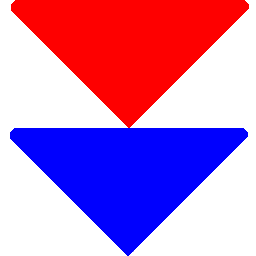 音頻格式轉換軟件XRecode 3 v1.98中文綠色版30M
音頻格式轉換軟件XRecode 3 v1.98中文綠色版30M GoldWave v6.50綠色破解版13M
GoldWave v6.50綠色破解版13M